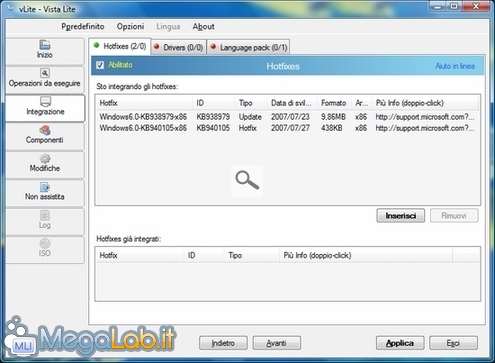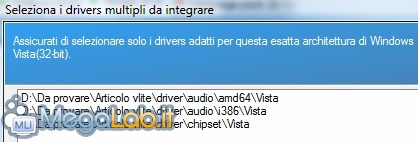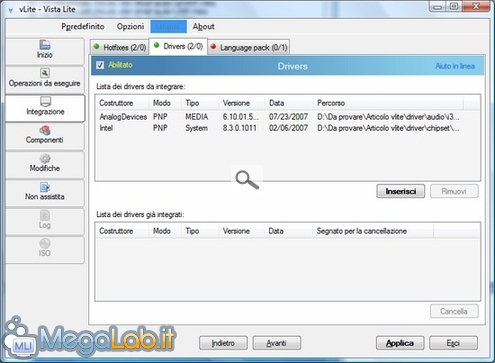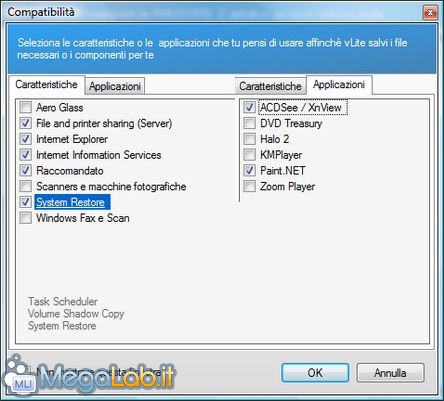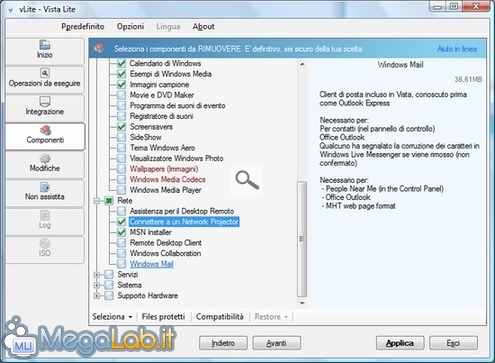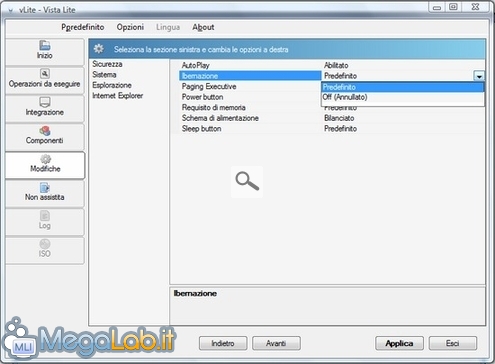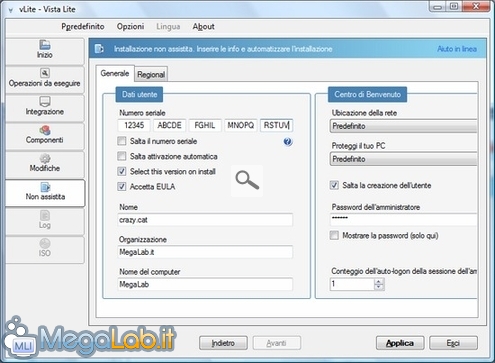Canali
Ultime news

Ultimi articoli
 Le ultime dal Forum |

Correlati
 TagPassa qui con il mouse e visualizza le istruzioni per utilizzare i tag! Integrazione DriverMettete il flag nella casella Abilitato, quindi inserite i vari Hotfixes e Drivers da integrare. Selezionate i driver adatti alla vostra versione di Windows Vista (32 o 64 Bit). I driver devono essere estratti da eventuali archivi zip o file autoinstallanti.
Dopo la pressione del tasto Avanti appare una serie di applicativi e utilità di Vista, che potete includere nell'installazione. Posizionatevi con il mouse sopra le varie caratteristiche, guardate nella parte bassa della schermata quale sia il loro contenuto e decidete se conservarle o meno. La parte degli applicativi non sembra funzionare (o, almeno, non si capisce come farla funzionare). Se volete inserire sul DVD di Vista altri programmi, da installare dopo aver completato la configurazione di Windows, basta copiare il file del programma all'interno della cartella che avete creato per contenere i file temporanei su cui state lavorando.
ComponentiPrima di rimuovere i Componenti di Vista, leggete i consigli che appaiono nella schermata a destra. Molte applicazioni sono così collegate tra loro, che una rimozione errata potrebbe provocare seri problemi. Piccole configurazioni e impostazioni di Vista: per modificare le varie opzioni, basta cliccare sul nome e selezionare la nuova voce che intendiamo scegliere. Nell'installazione Non assistita è possibile inserire il seriale della licenza, il nome della macchina e del proprietario, le impostazioni regionali della tastiera e del linguaggio. Si tratta di operazioni che si possono evitare nella fase post-installazione, o in caso di configurazioni multiple su molti computer. Dopo aver inserito tutte le informazioni, premete Applica per avviare il processo di creazione dell'immagine ISO. Creazione Creare DVD personalizzati di Windows Vista Segnala ad un amico |
- Unisciti a noi
- | Condizioni d'uso
- | Informativa privacy
- | La Redazione
- | Info
- | Pressroom
- | Contattaci
© Copyright 2025 BlazeMedia srl - P. IVA 14742231005
- Gen. pagina: 3.51 sec.
- | Utenti conn.: 146
- | Revisione 2.0.1
- | Numero query: 38
- | Tempo totale query: 0.13